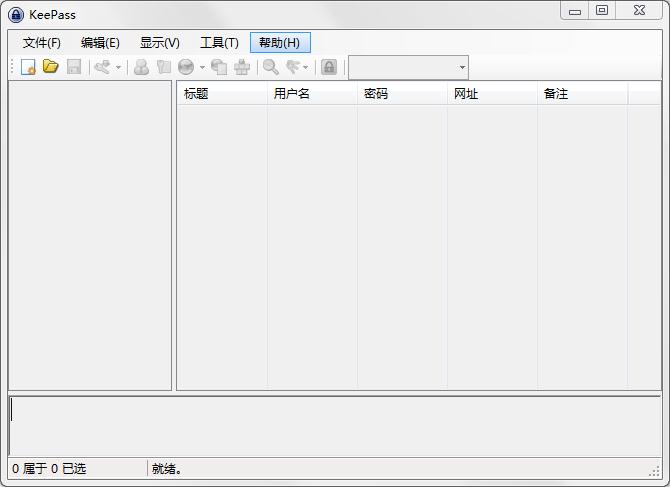KeePass就是专门为了解决人类记不得众多密码的问题所产生的,它包含了一个强大的密码产生引擎与加密储存机能,能够提供一个安全的密码储存空间,当你开始使用 keepass password safe 时,要先决定一个起始密码,此密码用来辨识你的身分,决定你是否可以使用 keepass password safe 软件,因此千万不要忘了。
启动后你就可以开始储存密码,在 keepass password safe 软件中已经有一些预设的密码分类,你可以自己再根据需要建立自己喜欢的密码储存分类。
功能特点
随机密码生成:它自带了一个密码生成器,可以按照指定的字符类(大小写、数字、特殊符号)生成指定位数的密码。
分类管理密码:使用一个 kdb扩展名的文件作为数据库,你可以指定数据库的加密算法和加密次数;密码你可以分类别进行管理,并且双击时可以自动打开 URL字段的网址,自动复制用户名和密码字段的数据;复制到剪贴板的数据可以定时清除或者只允许粘贴一次。
安全:截至此时应该没有泄露的风险,就算数据库丢了没访问密码问题也不严重;
多样:开源完全免费,数据库可以跨平台使用,比如:Windows、Linux、MacOS 等等;
简单:没有大多数密码管理软件的繁琐,使用熟练后会非常舒心,数据库也仅一个 kdb文件,压缩加密后放到邮箱就完成了备份;
方便:注册网站时首先创建一个新条目,随机生成密码后再填入注册网站,方便且密码多变。登录各个网站时,可以直接双击需要复制的字段,再去登陆框粘贴即可;
软件特色
1、完全免费。你无须为这个软件支付一分钱。
2、体积小巧。这个软件有两个版本:1代和2代。前者比较轻巧(1.4M),打开非常迅速、而后者则带有更多的功能(2.1M)。除了这些差异之外,两者的界面几乎是一样的。
3、带有中文界面。下载之后,默认为英文界面,你可以在官网上面非常容易的找到中文语言包,把这个包解压到程序所在的文件夹,然后在view菜单的“change language”界面中更改即可。
4、无须安装。官方提供了安装版和绿色版。软件No1当然是推荐使用后者。这样一来,就不怕重装系统后软件无法运行的问题了,也无须担心密码丢失的问题。
5、无语伦比的安全性。使用这个软件,帐户和密码被泄露的几率非常低。因为所有的帐户和密码信息都会保存在一个你自己创建的数据库文件中。打开这个数据库时需要密码、这个文件本身也经过加密,在加上自动/手动锁定功能,可以说是万无一失。界面中的密码默认使用点表示,也可以还原成明文,这也很好的提高了安全性。
6、可以记录任何重要的信息。默认情况下,每条记录只提供了帐户、密码、网站网址、备注四种参数可供填写,这也是许多同类软件提供的功能,但是KeePass能够记录的信息远远不止这些。
A、在每条记录的“高级”界面中,你可以为这条记录添加所有格式的文件,比如图片、文档等等。添加之后,通过双击文件名还可以快速打开这些文件。
B、可以添加其他字段。比如网上银行可能还需要你记录信用卡的帐号,这时你可以创建名为“信用卡帐号”的字段名,在字段值中输入十几位的字符。再比如有些网站在注册的时候,会让你设置找回密码时的问题和答案,相信绝大部分人是记不住的,因为不同网站中可选的问题都不一样,而答案更是可能胡乱填写的,这个时候你就可以把问题创建为字段名,答案保存成字段值。
7、安全的快速复制帐户和密码、从此无须在重复输入这些信息。当你双击某条记录的帐户、密码时,这些信息就会暂时保存到剪切板中(默认12秒后自动清除剪切板),方便你进行粘贴。而网址双击后会直接打开,自定义字段在右键菜单中也可以进行快速复制。
8、可以创建多个数据库文件。同一台电脑上的KeePass可以方便的给多个人使用。
9、可以批量导入导出密码。
10、带有同步功能,你可以帐户信息同步到其他数据库文件中。这个功能也是非常好用并且也是极为少见的。
11、可以对记录进行分类。KeePass默认有6中分类。如果觉得不够或者不适合你的话,你还可以自己创建更多的分类(软件中称之为组群)。
12、多种不同的排序方式,也可以更改窗口布局和置顶显示。
13、自带密码生成器。
14、自动记录更改历史,修改前的所有信息也可以快速找到。许多时候,我们都会更改密码和用户名。但是更改前的信息对我们也是很重要的,许多时候还是可能会用到旧的。而KeePass的作者也是考虑到了这一点,所以你每次修改前的信息都不会被删除,而是被保存成为一个历史。你可以在编辑记录时的“历史”界面双击查看它们。
15、可以最小化到系统托盘。
16、使用快捷键做到自动登录。默认情况下,KeePass会自动判断你正在浏览哪个网站,当登录框获得焦点的时候,按下ctrl+alt+a键可以自动帮你填写相关网站的用户名、密码、甚至连登录键都帮你按了。当然你也可以设置窗口自定义规则让自动登录功能只在某些程序中有效。如果登录的时候还需要你填写验证码等信息(也就是默认规则产生问题时),你可以创建自定义规则进行修正,比如取消自动点击登录按钮。